Планирование регулярных быстрых и полных проверок с помощью антивирусной программы Microsoft Defender
Twitter LinkedIn Facebook Адрес электронной почты
- Статья
Область применения:
- Microsoft Defender для конечной точки (план 1)
- Microsoft Defender для конечной точки (план 2)
- Антивирусная программа в Microsoft Defender
Платформы
- Windows
Вы можете настроить регулярные запланированные проверки антивирусной программы на устройствах. Эти запланированные проверки дополняются постоянной защитой в режиме реального времени и антивирусной проверкой по запросу . При планировании сканирования можно указать тип сканирования, время проверки, а также то, должна ли проверка выполняться после обновления защиты или когда устройство не используется. Вы также можете настроить специальные проверки для выполнения действий по исправлению при необходимости.
Эти запланированные проверки дополняются постоянной защитой в режиме реального времени и антивирусной проверкой по запросу . При планировании сканирования можно указать тип сканирования, время проверки, а также то, должна ли проверка выполняться после обновления защиты или когда устройство не используется. Вы также можете настроить специальные проверки для выполнения действий по исправлению при необходимости.
- Сравнение быстрой проверки, полной и настраиваемой проверки
- Выбор типа сканирования
- Сохраните эти важные моменты
- Попробуйте оптимизацию производительности быстрого сканирования по расписанию
- Дополнительные ресурсы
Сравнение быстрой проверки, полной и настраиваемой проверки
В следующей таблице описаны различные типы проверок, которые можно настроить.
| Тип сканирования | Описание |
|---|---|
| Быстрая проверка (рекомендуется) | При быстрой проверке рассматриваются все расположения, в которых могут быть зарегистрированы вредоносные программы для начала работы с системой, например разделы реестра и известные папки запуска Windows. Быстрая проверка помогает обеспечить надежную защиту от вредоносных программ, которые начинаются с вредоносных программ на уровне системы и ядра, а также постоянную защиту в режиме реального времени, которая проверяет файлы при открытии и закрытии, а также при каждом переходе пользователя в папку. В большинстве случаев достаточно быстрой проверки, и это рекомендуемый вариант для запланированных проверок. |
| Полная проверка | Полная проверка начинается с выполнения быстрой проверки, а затем продолжается последовательная проверка файлов всех подключенных фиксированных дисков и съемных или сетевых дисков (если для этого настроена полная проверка). Полное сканирование может занять несколько часов или дней в зависимости от объема и типа данных, которые необходимо проверить. При начале полной проверки используются определения аналитики безопасности, установленные во время запуска сканирования. Если новые обновления аналитики безопасности становятся доступными во время полной проверки, требуется еще одна полная проверка, чтобы проверить наличие новых обнаружений угроз, содержащихся в последнем обновлении. Как правило, из-за времени и ресурсов, связанных с полной проверкой, не рекомендуется планировать полные проверки. |
| Настраиваемое сканирование | Настраиваемая проверка выполняется для указанных файлов и папок. Например, можно выбрать сканирование USB-накопителя или определенной папки на локальном диске устройства. |
Примечание.
По умолчанию быстрые проверки выполняются на подключенных съемных устройствах, таких как USB-накопители.
Выбор типа сканирования
Используйте следующую таблицу, чтобы выбрать тип сканирования.
| Сценарий | Рекомендуемый тип сканирования |
|---|---|
| Вы хотите настроить регулярные запланированные проверки | Быстрая проверка Быстрая проверка проверяет процессы, память, профили и определенные расположения на устройстве. Наряду с постоянной защитой в режиме реального времени быстрая проверка помогает обеспечить надежное покрытие как для вредоносных программ, которые начинаются с системы, так и на уровне ядра. |
| Угрозы, такие как вредоносные программы, обнаруживаются на отдельном устройстве | Быстрая проверка В большинстве случаев при быстром сканировании обнаружена обнаруженная вредоносная программа будет удалена. |
| Вы хотите запустить проверку по запросу | Быстрая проверка |
| Вы хотите убедиться, что переносимое устройство, например USB-накопитель, не содержит вредоносных программ. | Настраиваемое сканирование Настраиваемая проверка позволяет выбрать определенные расположения, папки или файлы и выполнить быструю проверку. |
| Вы установили или повторно включили антивирусную программу Microsoft Defender | Быстрая или полная проверка Быстрая проверка проверяет процессы, память, профили и определенные расположения на устройстве. При желании можно выполнить полную проверку после включения или установки антивирусной программы Microsoft Defender. |
Важные моменты, которые следует учитывать
По умолчанию антивирусная программа Microsoft Defender проверяет наличие обновления за 15 минут до начала всех запланированных проверок. Вы можете управлять расписанием загрузки и применения обновлений защиты, чтобы переопределить это значение по умолчанию.
Если устройство отключено и работает от аккумулятора во время запланированной полной проверки, запланированное сканирование останавливается с событием 1002, которое указывает, что сканирование остановлено до завершения. антивирусная программа Microsoft Defender выполняет полную проверку в следующее запланированное время.
Запланированные проверки выполняются в соответствии с локальным часовой поясом устройства.
Вредоносные файлы могут храниться в местах, которые не включены в быструю проверку. Однако всегда включенная защита в режиме реального времени проверяет все открытые & файлы, а также все файлы, которые находятся в папках, к которым обращается пользователь.
 Сочетание защиты в режиме реального времени и быстрой проверки помогает обеспечить надежную защиту от вредоносных программ.
Сочетание защиты в режиме реального времени и быстрой проверки помогает обеспечить надежную защиту от вредоносных программ.Защита при доступе с помощью облачной защиты помогает гарантировать, что все файлы, к которым осуществляется доступ в системе, проверяются с помощью новейших моделей аналитики безопасности и облачных моделей машинного обучения.
Когда защита в режиме реального времени обнаруживает вредоносные программы и степень затронутых файлов не определяется изначально, Microsoft Defender антивирусная программа инициирует полную проверку в рамках процесса исправления.
Если устройство находится в автономном режиме в течение длительного периода времени, полная проверка может занять больше времени.
Оптимизация производительности быстрого сканирования по расписанию
В качестве оптимизации производительности антивирусная программа Microsoft Defender пропускает выполнение запланированных быстрых проверок в некоторых ситуациях.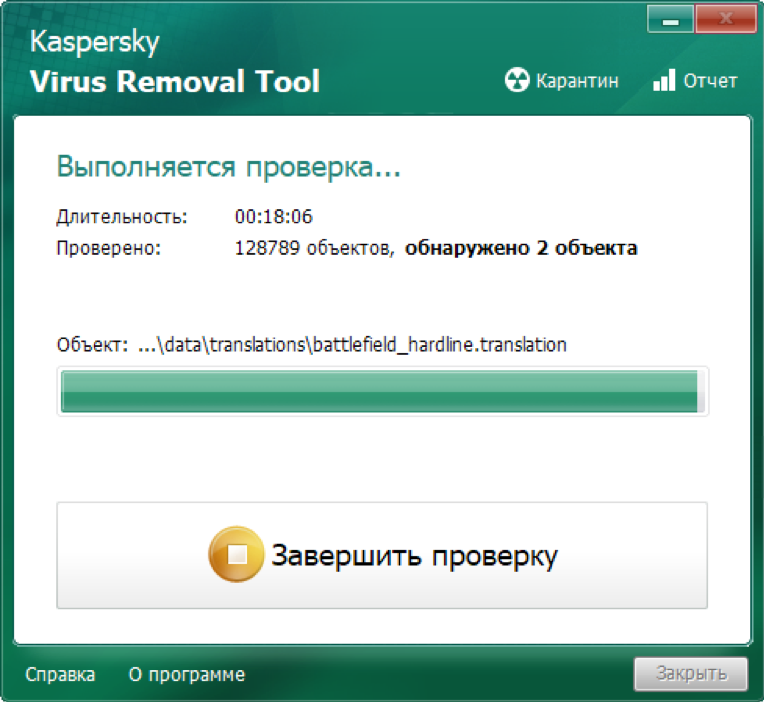 Эта оптимизация применяется только к быстрой проверке, когда она инициируется по расписанию. Она не влияет на быструю проверку, инициированную антивирусной проверкой по запросу . Эта оптимизация снижает производительность, избегая быстрой проверки, когда она не требуется и не влияет на защиту.
Эта оптимизация применяется только к быстрой проверке, когда она инициируется по расписанию. Она не влияет на быструю проверку, инициированную антивирусной проверкой по запросу . Эта оптимизация снижает производительность, избегая быстрой проверки, когда она не требуется и не влияет на защиту.
По умолчанию, если в течение последних семи дней выполнялась квалифицированная быстрая проверка, новая быстрая проверка не будет инициирована. Быстрая проверка считается
- Проверка выполняется после установки последнего обновления аналитики безопасности .
- Защита в режиме реального времени не была отключена в течение этого периода времени; И
- Компьютер был перезагружен.
Эта оптимизация не применяется к следующим условиям:
- Если Microsoft Defender для конечной точки является управляемым
- Если Microsoft Defender обнаружение и реагирование конечных точек (EDR) установлено
- Если компьютер был перезагружен с момента последней быстрой проверки
- Если защита в режиме реального времени отключена после последней быстрой проверки
- Если последняя инициированная быстрая проверка не была завершена
Эта оптимизация применяется к компьютерам под управлением юбилейного обновления Windows 10 (версия 1607) и всех последующих выпусков Windows, а также Windows Server 2016 (версии 1607) и последующих выпусков Windows Server, но не применяется к установкам Core Server.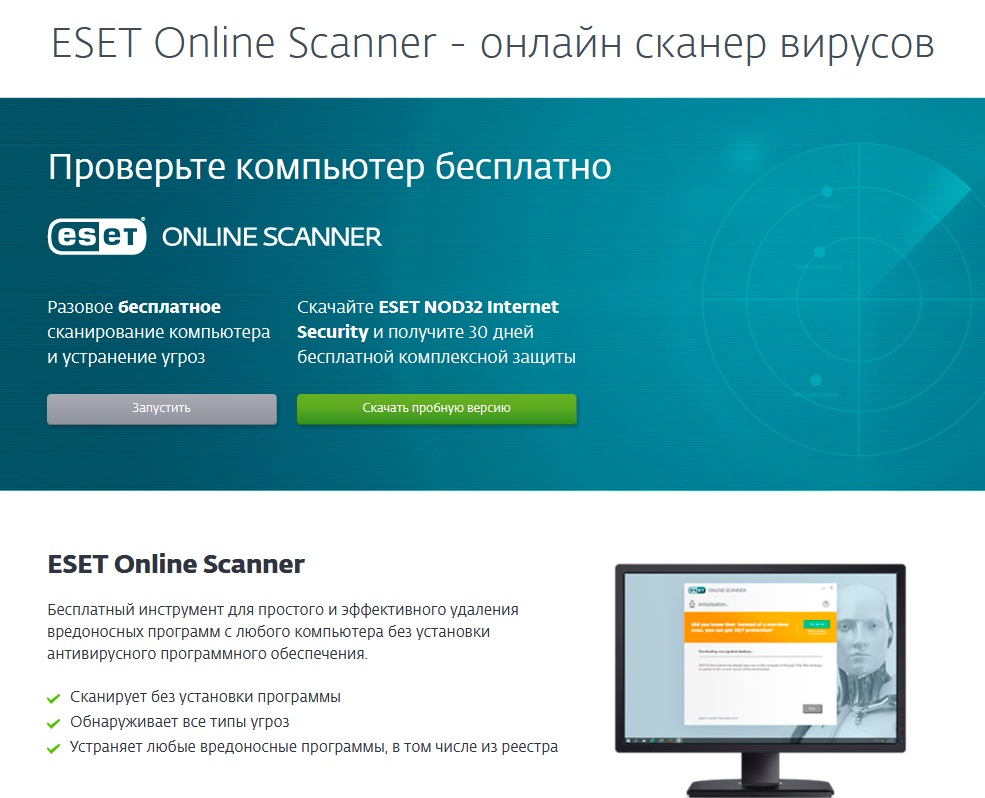
См. также
- Исключения для Microsoft Defender для конечной точки и антивирусной программы Microsoft Defender
- Подключение устройствах, отличных от Windows
Dr.Web. Онлайн-проверка файлов на вирусы
- Главная
Каталог продуктов
- Решения
- Консольные сканеры Dr.Web
- Dr.Web Office Shield (LXW)
- Dr.Web ATM Shield (LSS-AC) + Бонусная карта
- Для дома и домашнего офиса 1-5 ПК
- Dr.Web Security Space
- Dr.Web Бастион
- Dr.Web Katana
- Dr.Web Mobile Security(Dr.Web Security Space для Android OS, Android TV)
- Антивирус Dr.Web
- Dr.Web Rescue Pack
- Корпоративные продукты 5-250 ПК
- Dr.
 Web Desktop Security Suite (LBW) 12 версия + Бонусная карта
Web Desktop Security Suite (LBW) 12 версия + Бонусная карта - Dr.Web Server Security Suite (LBS) + Бонусная карта
- Dr.Web Mail Security Suite (LBP) + Бонусная карта
- Dr.Web Gateway Security Suite (LBG) + Бонусная карта
- Dr.Web Mobile Security Suite
- Dr.Web для бизнеса сертифицированный ФСТЭК (BOX-WSFULL-6)
- Dr.Web Enterprise Security Suite
- Dr.Web Katana
- Dr.
- Комплекты для СМБ
- Dr.Web «Малый бизнес» (BBZ-*C-12M-5-A3) + Бонусная карта
- Dr.Web Универсальный(LZZ) + Бонусная карта
- Комплекты Dr.Web для школ, лицеев, гимназий (LZZ-*C)
Проверить на вирусы
Онлайн-проверка файлов антивирусом Dr. Web
Web
С помощью онлайн-сканеров Dr.Web Вы можете бесплатно проверить вызывающие у Вас подозрение файлы на наличие в них вирусов и вредоносных программ.
Вы отправляете свои файлы при помощи Вашего браузера, они загружаются на наш сервер, проверяются самой последней версией Dr.Web с полным набором дополнений вирусной базы, и Вы получаете результат проверки
Как просканировать файл или несколько файлов Антивирусом Dr.Web онлайн?
- Чтобы проверить 1 файл: нажмите на кнопку «Обзор..» и выберите файл, вызывающий подозрение. Нажмите кнопку «Проверить», чтобы начать сканирование.
- Чтобы проверить несколько файлов: поместите файлы в архив (формата WinZip, WinRar или ARJ) и загрузите этот архив, нажав на кнопку «Обзор..» и после на кнопку «Проверить». Протокол проверки будет включать в себя отчет по каждому файлу в архиве.
ВАЖНО! Антивирусный сканер Dr.Web поможет Вам определить, инфицирован или нет файл (файлы), предоставленный Вами на проверку, но не ответит Вам на вопрос, инфицирован ли Ваш компьютер.
1996 год
Антивирус Dr.Web первым в мире предоставил пользователям бесплатный сервис онлайн-проверки файлов на вирусы.
Техника
Интернет-магазин DrWeb.Datasystem.ru: поставка лицензионных антивирусных решений Доктор Веб
Загрузить тестовый файл Anti Malware Testfile – Eicar
Предполагаемое использование
Дополнительные примечания:
- Раньше этот файл назывался ducklin.htm или ducklin-html.htm или подобным, основанным на его первоначальном авторе Поле Даклине, и был создан в сотрудничестве с КАРО.

- Определение файла было уточнено 1 мая 2003 г. Эдди Виллемсом в сотрудничестве со всеми поставщиками.
- Содержание этой документации (только заголовок) было изменено 1 сентября 2006 г. для добавления проверки активности продуктов для защиты от вредоносных и шпионских программ. Было решено не изменять сам файл из соображений обратной совместимости.
Кому нужен тестовый файл Anti-Malware
(читайте полный текст, он содержит важную информацию)
Версия от 7 сентября 2006 г.
получать запросы на образцы вирусов. С некоторыми запросами справиться легко: они исходят от коллег-исследователей, которых вы хорошо знаете и которым доверяете. Используя надежное шифрование, вы можете отправлять им то, что они просили, практически любым способом (в том числе через Интернет) без какого-либо реального риска.
Другие запросы исходят от людей, о которых вы никогда раньше не слышали. Существует относительно немного законов (хотя в некоторых странах они есть), запрещающих безопасный обмен вирусами между лицами, давшими согласие, хотя с вашей стороны явно безответственно просто предоставлять вирусы любому, кто об этом попросит. Лучший ответ на просьбу неизвестного человека — просто вежливо отказаться.
Лучший ответ на просьбу неизвестного человека — просто вежливо отказаться.
Третья группа запросов исходит именно от людей, которые, по вашему мнению, менее всего заинтересованы в вирусах, «пользователей антивирусного программного обеспечения». Им нужен какой-то способ проверить, правильно ли они развернули свое программное обеспечение, или намеренно сгенерировать «вирусный инцидент, чтобы проверить свои корпоративные процедуры, или показать другим в организации, что они увидят, если их поразит вирус».
Основания для тестирования антивирусного программного обеспечения
Очевидно, что существует значительное интеллектуальное обоснование тестирования антивирусного программного обеспечения на реальных вирусах. Если вы являетесь поставщиком антивируса, то вы делаете это (или должны делать!) перед каждым выпуском вашего продукта, чтобы убедиться, что он действительно работает. Однако вы не выполняете (или не должны!) выполнять свои тесты в «реальной» среде. Вы используете (или должны использовать!) безопасную, контролируемую и независимую лабораторную среду, в которой хранится ваша коллекция вирусов.
Вы используете (или должны использовать!) безопасную, контролируемую и независимую лабораторную среду, в которой хранится ваша коллекция вирусов.
Использование настоящих вирусов для тестирования в реальном мире похоже на поджог мусорной корзины в вашем офисе, чтобы проверить, работает ли детектор дыма. Такой тест даст значимые результаты, но с непривлекательными, неприемлемыми рисками.
Поскольку для вас неприемлемо рассылать настоящие вирусы для тестирования или демонстрации, вам нужен файл, который можно безопасно передавать и который явно не является вирусным, но на который ваше антивирусное программное обеспечение будет реагировать так, как если бы он были вирусом.
Если ваш тестовый файл представляет собой программу, то она также должна давать разумные результаты при выполнении. Кроме того, поскольку вы, вероятно, хотите избежать отправки псевдовирусного файла вместе с антивирусным продуктом, ваш тестовый файл должен быть коротким и простым, чтобы ваши клиенты могли легко создавать его копии для себя.
Хорошая новость заключается в том, что такой тестовый файл уже существует. Ряд исследователей антивирусов уже работали вместе над созданием файла, который их (и многие другие) продукты «обнаруживают» как вирус.
Согласование одного файла для таких целей упрощает задачу для пользователей: в прошлом у большинства поставщиков были свои собственные псевдовирусные тестовые файлы, на которые реагировал их продукт, но которые другие продукты игнорировали.
Тестовый файл Anti-Malware
Этот тестовый файл был предоставлен EICAR для распространения в качестве «Стандартного антивирусного тестового файла EICAR» и удовлетворяет всем критериям, перечисленным выше. Его безопасно передавать, потому что это не вирус и не содержит фрагментов вирусного кода. Большинство продуктов реагируют на него, как если бы это был вирус (хотя обычно они сообщают о нем с очевидным именем, например «EICAR-AV-Test»).
Файл является законной программой DOS и при запуске дает разумные результаты (выводит сообщение «EICAR-STANDARD-ANTIVIRUS-TEST-FILE!»).
Он тоже короткий и простой — на самом деле он полностью состоит из печатных символов ASCII, так что его легко создать в обычном текстовом редакторе. Любой антивирусный продукт, поддерживающий тестовый файл EICAR, должен обнаруживать его в любом файле, если файл начинается со следующих 68 символов и имеет длину ровно 68 байт:
9)7CC)7}$EICAR-STANDARD-ANTIVIRUS-TEST-FILE!$H+H*Первые 68 символов — это известная строка. При желании к нему может быть добавлена любая комбинация пробельных символов, при этом общая длина файла не должна превышать 128 символов. Допускаются только пробельные символы: пробел, табуляция, LF, CR, CTRL-Z. Для простоты в файле используются только буквы верхнего регистра, цифры и знаки препинания, а пробелы отсутствуют. Единственное, на что следует обратить внимание при вводе тестового файла, это на то, чтобы третьим символом была заглавная буква «О», а не цифра ноль.
Рекомендуется использовать тестовый файл EICAR. Если вы знаете людей, которые ищут настоящие вирусы «в тестовых целях», доведите до их сведения тестовый файл.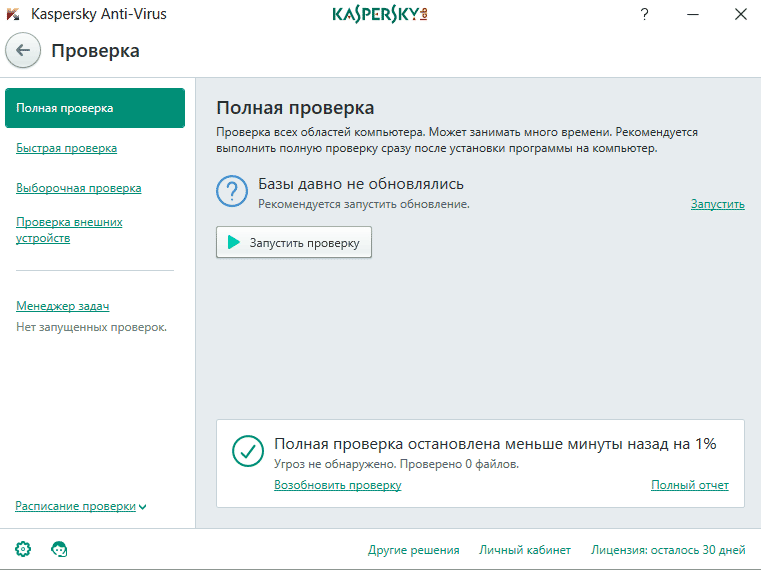 Если вы знаете людей, обсуждающих возможность стандартного тестового файла, расскажите им о www.eicar.org и укажите на эту статью.
Если вы знаете людей, обсуждающих возможность стандартного тестового файла, расскажите им о www.eicar.org и укажите на эту статью.
Загрузить тестовый файл Anti Malware
Для облегчения различных сценариев мы предоставляем 4 файла для загрузки. Первый, eicar.com, содержит строку ASCII, как описано выше. Второй файл, eicar.com.txt, является копией этого файла с другим именем. Некоторые читатели сообщали о проблемах при загрузке первого файла, которые можно обойти при использовании второй версии. Просто скачайте и переименуйте файл в «eicar.com». Это поможет. Третья версия содержит тестовый файл в zip-архиве. Хороший антивирусный сканер обнаружит «вирус» внутри архива. Последняя версия представляет собой zip-архив, содержащий третий файл. Этот файл можно использовать, чтобы узнать, проверяет ли сканер вирусов архивы более чем на один уровень глубины.
После загрузки запустите антивирусный сканер. Он должен обнаружить как минимум файл «eicar.com». Хорошие сканеры обнаружат «вирус» в одном zip-архиве и даже могут быть в двойном zip-архиве. После обнаружения сканер может больше не разрешать вам доступ к файлу (файлам). Возможно, сканер даже не разрешит вам удалить эти файлы. Это вызвано тем, что сканер помещает файл в карантин. Тестовый файл будет обработан так же, как и любой другой реальный файл, зараженный вирусом. Прочтите руководство пользователя вашего AV-сканера, что делать, или свяжитесь с продавцом/производителем вашего AV-сканера.
Хорошие сканеры обнаружат «вирус» в одном zip-архиве и даже могут быть в двойном zip-архиве. После обнаружения сканер может больше не разрешать вам доступ к файлу (файлам). Возможно, сканер даже не разрешит вам удалить эти файлы. Это вызвано тем, что сканер помещает файл в карантин. Тестовый файл будет обработан так же, как и любой другой реальный файл, зараженный вирусом. Прочтите руководство пользователя вашего AV-сканера, что делать, или свяжитесь с продавцом/производителем вашего AV-сканера.
ВАЖНОЕ ПРИМЕЧАНИЕ
EICAR не несет ответственности, если эти файлы или ваш AV-сканер в сочетании с этими файлами нанесут какой-либо ущерб вашему компьютеру. ВЫ СКАЧИВАЕТЕ ЭТИ ФАЙЛЫ НА СВОЙ РИСК. Загружайте эти файлы, только если вы достаточно безопасно используете свой антивирусный сканер. EICAR не может и не будет помогать удалять эти файлы с вашего компьютера. Обратитесь за помощью к производителю/поставщику вашего AV-сканера.
| Область загрузки по стандартному протоколу HTTP | |||
– Извините, загрузка по HTTP временно не предоставляется. – – | |||
| Область загрузки с использованием безопасного протокола с поддержкой SSL HTTPS | |||
| eicar.com 68 байт | eicar.com.txt 68 байт | eicar_com.zip 184 байта | eicarcom2.zip 308 байт |
Как удалить тестовый файл с ПК
Мы понимаем (из многочисленных писем, которые мы получаем), что вам может быть трудно удалить тестовый файл с вашего ПК. В конце концов, ваш сканер считает, что это файл, зараженный вирусом, и больше не позволяет вам получить к нему доступ. На этом этапе мы должны обратиться к нашему стандартному ответу о поддержке тестового файла. Нам жаль сообщать вам, что EICAR не может и не будет предоставлять специальную поддержку AV-сканеров. Лучшим источником такой информации является поставщик приобретенного вами инструмента.
Обратитесь в службу поддержки вашего поставщика. У них есть необходимый опыт, чтобы помочь вам в использовании инструмента.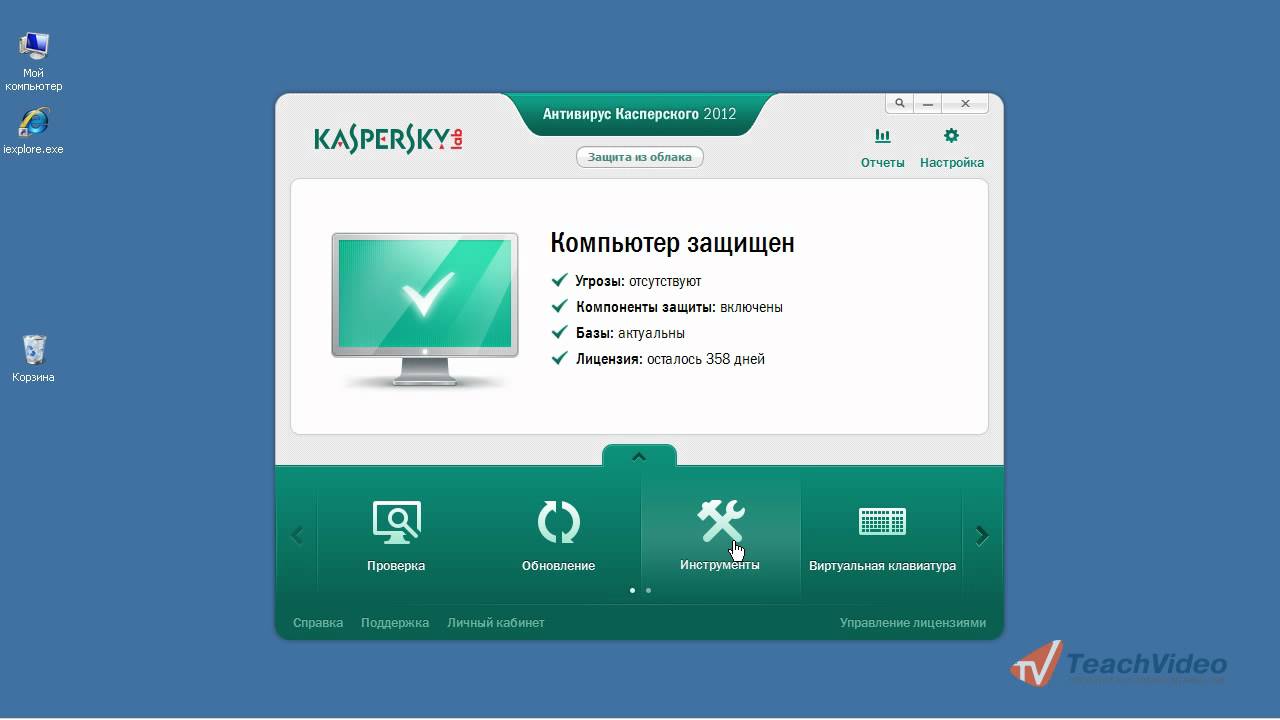 Излишне говорить, что вы должны были сначала прочитать руководство пользователя, прежде чем связываться с ними.
Излишне говорить, что вы должны были сначала прочитать руководство пользователя, прежде чем связываться с ними.
Антивирусное сканирование
Антивирусное сканирование — это компонент антивирусного пакета, который сканирует файлы на наличие вирусов и других вредоносных объектов. Sitecore Content Hub имеет функцию антивирусного сканирования, которая срабатывает, когда пользователи загружают ресурсы либо через Creation 9,0006 или через импорт Excel.
Как суперпользователь , вы можете включить антивирусную проверку на странице Настройки .
Включить антивирусную проверку
Чтобы включить антивирусную проверку:
В строке меню щелкните Управление .
На странице Управление щелкните Настройки .
На странице Settings найдите и щелкните AntivirusSetting .
Для AntivirusSetting установите для флага
antivirusEnabledзначениеtrue.
Щелкните Сохранить .
Настройка антивирусной задачи
Поскольку функция антивирусного сканирования обращается к API внешней службы, для соответствующего потока мультимедиа требуется задача обработки RunExternalWebTask , настроенная в M.MediaMatrix .
Примечание
Внешняя веб-задача — это веб-перехватчик, который Content Hub использует при обработке файлов для создания предопределенных преобразований, известных как представления.
Настройка внешней веб-задачи
Для настройки внешней веб-задачи:
В строке меню щелкните Управление .
На странице Управление щелкните Обработка мультимедиа .
На странице Media processing выберите Content и нажмите Архивы .
На странице сведений о потоке архивов щелкните и на правой панели выберите Запустить внешнюю веб-задачу .

На вкладке Параметры заполните поля следующим образом:
- Имя — введите Антивирус .
- Тип содержимого — оставьте пустым.
- Расположение содержимого — из списка нажмите Приложение .
- URL-адрес — введите URL-адрес, указывающий на выбранную вами внешнюю службу антивирусного сканирования.
На вкладке Выходы для включения выходов включите переключатель Сохранить выход и заполните поля следующим образом:
- Тип вывода — щелкните Свойство в раскрывающемся списке.
- Свойство — нажмите Virusscan result в раскрывающемся списке.
Нажмите Сохранить задачу , затем Сохранить и Закрыть .

Нажмите Опубликовать .
Настройка объекта M.MediaMatrix.Content
Чтобы получить идентификатор набора носителей:
В строке меню щелкните Управление .
На странице Управление щелкните Обработка мультимедиа .
Обработка носителя щелкните один из наборов носителей в списке.
Скопируйте идентификатор, отображаемый в конце URL-адреса.
В следующем примере для набора носителей Content ID равен
1014.https://{экземпляр Sitecore Content Hub}/en-us/admin/media-processing-mgmt?mediaMatrixManagementSelectedMatrix=1014
Для настройки объекта M.MediaMatrix.Content :
На Управление страницей , нажмите Entities .
К URL-адресу страницы Entities добавьте
/entity/, за которым следует идентификатор набора носителей, и нажмите Enter.
На странице сведений об объекте щелкните Изменить .
Чтобы изменить матрицу преобразования JSON, в панели Матрица в раскрывающемся списке нажмите Текст .
Поиск в архиве
задачах:"антивирус": { "type": "ВыполнитьExternalWebTask", "обновить": правда, "вход": "источник", "выход": "антивирус", "outputfileprovider": "локальный", "contentdisposition": "приложение", "url": "http://beeceptor.com/console/testsitecore-антивирус", "параметры": {}, "заголовки": {} }Добавить антивирусную зависимость в
запись метаданныхузлаАрхивыследующим образом:"депс": [ "антивирус" ]Сохраните результаты сканирования в антивирусном свойстве файла следующим образом:
"свойства": { "VirusScanResult": "антивирус" }Щелкните Сохранить .




 Сочетание защиты в режиме реального времени и быстрой проверки помогает обеспечить надежную защиту от вредоносных программ.
Сочетание защиты в режиме реального времени и быстрой проверки помогает обеспечить надежную защиту от вредоносных программ. Web Desktop Security Suite (LBW) 12 версия + Бонусная карта
Web Desktop Security Suite (LBW) 12 версия + Бонусная карта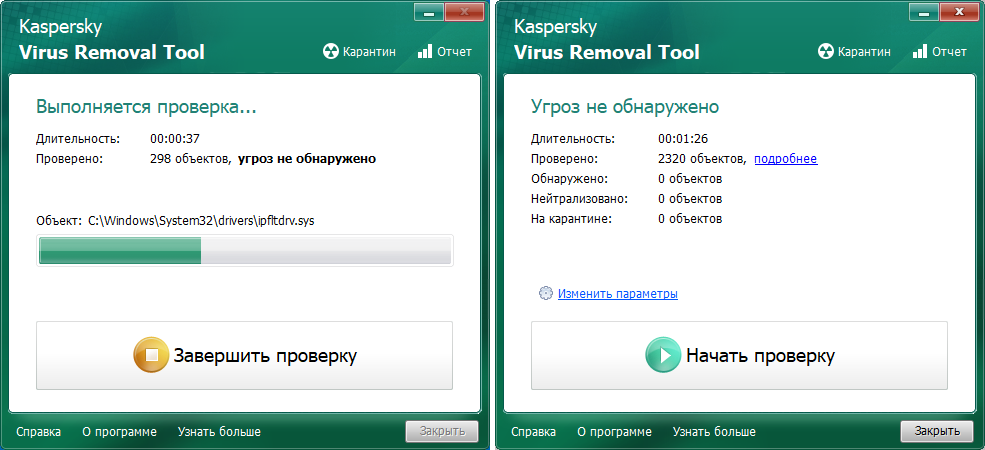





Ваш комментарий будет первым